Sovellusten sivulataus Android-puhelimeen
Sekalaista / / November 28, 2021
Parasta Androidissa on, että se hemmottelee sinua monilla jännittävillä sovelluksilla, joista valita. Pelkästään Play Kaupasta on saatavilla miljoonia sovelluksia. Riippumatta siitä, minkä tehtävän olet valmis suorittamaan Android-älypuhelimellasi, Play Kaupassa on sinulle vähintään kymmenen erilaista sovellusta. Kaikilla näillä sovelluksilla on tärkeä rooli Androidin saamisessa mukautetuimmaksi käyttöjärjestelmäksi. Se on joukko laitteellesi asennettuja sovelluksia, jotka tekevät Android-käyttökokemuksestasi erilaisen ja tavallaan ainutlaatuisen.
Tarina ei kuitenkaan lopu tähän. Siitä huolimatta Pelikauppa on lukemattomia sovelluksia, jotka voit ladata, sillä ei ole niitä kaikkia. On tuhansia sovelluksia, jotka eivät ole virallisesti saatavilla Play Kaupasta useista syistä (keskustelemme tästä myöhemmin). Lisäksi jotkin sovellukset ovat rajoitettuja tai kiellettyjä tietyissä maissa. Onneksi Androidin avulla voit asentaa sovelluksia muista lähteistä kuin Play Kaupasta. Tätä menetelmää kutsutaan sivulataukseksi, ja ainoa vaatimus on sovelluksen APK-tiedosto. APK-tiedostoa voidaan pitää asennettuna tai offline-asennusohjelmana Android-sovelluksille. Tässä artikkelissa keskustelemme sovelluksen sivulatauksen eduista ja haitoista ja opetamme myös kuinka se tehdään.
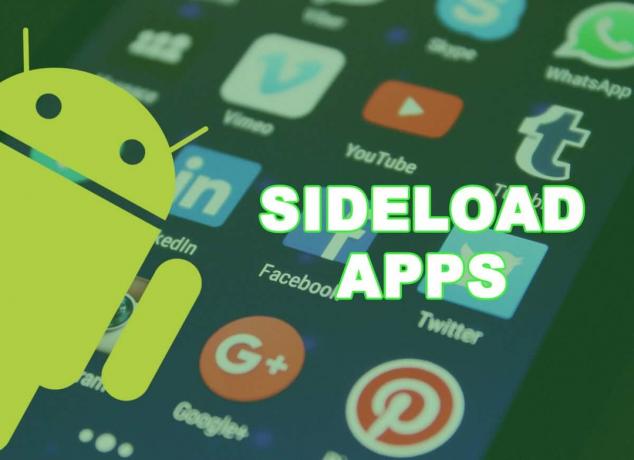
Sisällys
- Sovellusten sivulataus Android-puhelimeen
- Mikä on Sideloading?
- Mihin Sideloadingin tarve on?
- Mitä riskejä Sideloadingiin liittyy?
- Kuinka ladata sovelluksia sivulta Android 8.0:ssa tai uudemmassa?
- Kuinka ladata sovelluksia sivulta Android 7.0:ssa tai aiemmassa versiossa?
- Muita tapoja ladata sovelluksia sivulta Android-laitteellesi
- 1. Asenna APK-tiedostot USB-siirron kautta
- 2. Asenna APK-tiedostot Cloud Storagesta
- 3. Asenna APK-tiedostot ADB: n avulla
Sovellusten sivulataus Android-puhelimeen
Ennen kuin keskustelemme sovellusten sivulatauksesta Android-puhelimeesi, ymmärrämme ensin, mikä on sivulataus ja mitkä ovat sivulataukseen liittyviä riskejä.
Mikä on Sideloading?
Kuten aiemmin mainittiin, sivulatauksella tarkoitetaan sovelluksen asentamista Play Kaupan ulkopuolelle. Virallisesti sinun pitäisi ladata ja asentaa kaikki sovelluksesi Play Kaupasta, mutta kun päätät asentaa sovelluksia vaihtoehtoisista lähteistä, sitä kutsutaan sivulataukseksi. Androidin avoimen luonteen ansiosta voit vapaasti asentaa sovelluksia muista lähteistä, kuten eri sovelluskaupasta (esim. F-Droid) tai käyttämällä APK-tiedostoa.
Voit löytää APK-tiedostot lähes kaikille Androidille kehitetyille sovelluksille. Kun nämä tiedostot on ladattu, niitä voidaan käyttää sovelluksen asentamiseen, vaikka et olisi yhteydessä Internetiin. Voit myös jakaa APK-tiedostoja kenen tahansa ja kaikkien kanssa Bluetoothin tai Wi-Fi Direct teknologiaa. Se on helppo ja kätevä tapa asentaa sovelluksia laitteellesi.
Mihin Sideloadingin tarve on?
Sinun täytyy ihmetellä, miksi kukaan haluaisi asentaa sovelluksia muualta kuin Play Kaupasta. No, yksinkertainen vastaus on enemmän vaihtoehtoja. Pinnalla Play Kaupassa näyttää olevan kaikki, mutta todellisuudessa tämä on kaukana totuudesta. On olemassa lukuisia sovelluksia, joita et koskaan löydä Play Kaupasta. Joko maantieteellisten rajoitusten tai oikeudellisten ongelmien vuoksi jotkin sovellukset eivät ole virallisesti saatavilla Play Kaupasta. Ihanteellinen esimerkki tällaisesta sovelluksesta on Näytä laatikko. Tämän sovelluksen avulla voit suoratoistaa kaikki suosikkielokuvasi ja -ohjelmasi ilmaiseksi. Koska se käyttää torrentia, tämä sovellus ei kuitenkaan ole laillisesti saatavilla useimmissa maissa.
Sitten on modit. Jokainen, joka pelaa pelejä matkapuhelimellaan, tietää modien tärkeyden. Se tekee pelistä mielenkiintoisemman ja hauskempaa. Lisäominaisuuksien, tehojen ja resurssien lisääminen parantaa yleistä kokemusta. Et kuitenkaan koskaan löydä Play Kaupasta saatavilla pelejä, joissa on modifikaatioita. Tämän lisäksi voit löytää myös ilmaisia APK-tiedostoja maksullisille sovelluksille. Sovelluksia ja pelejä, jotka edellyttävät maksamista, kun lataat Play Kaupasta, voit hankkia ilmaiseksi, jos olet valmis lataamaan ne sivulta.
Mitä riskejä Sideloadingiin liittyy?
Kuten aiemmin mainittiin, sovelluksen sivulataus tarkoittaa sen asentamista tuntemattomasta lähteestä. Nyt Android ei oletuksena salli sovellusten asentamista tuntemattomasta lähteestä. Vaikka tämä asetus voidaan ottaa käyttöön ja sinulla on valtuudet tehdä päätös itse, anna meidän ymmärtää, miksi Android kieltää sivulatauksen.
Ensisijainen syy on turvallisuushuoli. Suurin osa Internetissä olevista APK-tiedostoista ei ole vahvistettu. On täysin mahdollista, että osa niistä on luotu ja julkaistu haitallisiin tarkoituksiin. Nämä tiedostot voivat olla troijalaisia, viruksia tai kiristysohjelmia tuottoisen sovelluksen tai pelin naamioituessa. Siksi sinun on oltava erittäin varovainen, kun lataat ja asennat APK-tiedostoja Internetistä.
Play Kaupan tapauksessa on olemassa useita suojausprotokollia ja taustatarkistuksia, jotka varmistavat, että sovellus on turvallinen ja luotettava. Google suorittaa intensiivisiä testejä, ja jokaisen sovelluksen on läpäistävä tiukat laatu- ja turvallisuusstandardit ennen kuin ne julkaistaan virallisesti Play Kaupassa. Kun päätät asentaa sovelluksen mistä tahansa muusta lähteestä, ohitat kaikki nämä turvatarkastukset. Tällä voi olla haitallinen vaikutus laitteeseesi, jos APK on salaa täynnä viruksia. Siksi sinun on varmistettava, että lataamasi APK-tiedosto on luotettavasta ja vahvistetusta lähteestä. Suosittelemme, että jos haluat ladata sovelluksen sivulta laitteellesi, lataa APK-tiedosto aina luotettavilta sivustoilta, kuten APKMirror.
Kuinka ladata sovelluksia sivulta Android 8.0:ssa tai uudemmassa?
Sovelluksen sivulataus edellyttää, että otat Tuntemattomat lähteet -asetuksen käyttöön laitteessasi. Tämä mahdollistaa sovellusten asentamisen muista lähteistä kuin Play Kaupasta. Aiemmin oli vain yksi yhdistetty Tuntemattomat lähteet -asetus, jonka avulla voit asentaa sovelluksia kaikista tuntemattomista lähteistä. Android 8.0:ssa tämä asetus kuitenkin poistettiin, ja nyt sinun on otettava Tuntemattomat lähteet -asetus käyttöön jokaiselle lähteelle erikseen. Jos esimerkiksi lataat APK-tiedoston APKMirrorista, sinun on otettava käyttöön Tuntemattomat lähteet -asetus selaimessasi. Ota Tuntemattomat lähteet -asetus käyttöön selaimessasi noudattamalla alla olevia ohjeita:
1. Aiomme käyttää Google Chrome esimerkkinä ymmärtämisen helpottamiseksi.
2. Ensinnäkin auki asetukset puhelimessasi.

3. Napauta nyt Sovellukset vaihtoehto.

4. Selaa sovellusluetteloa ja avaa Google Chrome.

5. Nyt Lisäasetukset-kohdasta löydät Tuntemattomat lähteet vaihtoehto. Napauta sitä.
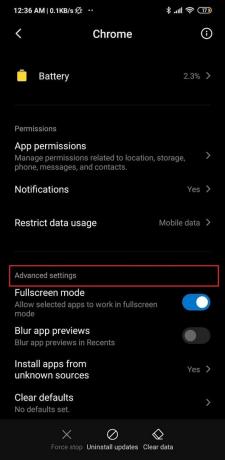
6. Tässä yksinkertaisesti kytke kytkin päälle ottaaksesi ladattujen sovellusten asennuksen käyttöön Chrome-selaimen avulla.

Kun olet ottanut Tuntemattomat lähteet -asetuksen käyttöön Chromessa tai muussa käyttämässäsi selaimessa, napsauta tässä, siirtyäksesi APKMirrorin verkkosivustolle. Etsi täältä sovellus, jonka haluat ladata ja asentaa. Löydät useita APK-tiedostoja samalle sovellukselle järjestettynä niiden julkaisupäivän mukaan. Valitse uusin saatavilla oleva versio. Löydät myös sovellusten beta-versioita, mutta suosittelemme välttämään niitä, koska ne eivät yleensä ole vakaita. Kun APK-tiedosto on ladattu, voit napauttaa sitä ja suorittaa asennusprosessin loppuun noudattamalla näytön ohjeita.
Kuinka ladata sovelluksia sivulta Android 7.0:ssa tai aiemmassa versiossa?
Kuten aiemmin mainittiin, sovelluksen sivulataus Android 7.0:ssa tai aiemmassa versiossa on suhteellisen helpompaa konsolidoidun Tuntemattomat lähteet -asetuksen ansiosta. Ota tämä asetus käyttöön noudattamalla alla annettuja ohjeita:
- Ensimmäinen asia, joka sinun on tehtävä, on avata asetukset laitteellasi.
- Napauta nyt Turvallisuus asetusta.
- Vieritä täällä alas ja löydät Tuntemattomien lähteiden asetus.
- Nyt yksinkertaisesti kytke PÄÄLLE vieressä oleva kytkin.

Siinä kaikki, laitteesi pystyy nyt lataamaan sovelluksia sivulta. Seuraava vaihe on ladata APK-tiedosto laitteellesi. Tämä prosessi on sama, ja sitä on käsitelty edellisessä osiossa.
Muita tapoja ladata sovelluksia sivulta Android-laitteellesi
Yllä mainitut menetelmät edellyttävät, että lataat APK-tiedoston verkkosivustoilta, kuten APKMirror. Voit kuitenkin valita muutaman muun menetelmän sen sijaan, että lataat sovelluksia suoraan Internetistä.
1. Asenna APK-tiedostot USB-siirron kautta
Jos et halua ladata APK-tiedostoja suoraan Android-laitteellesi, voit siirtää ne tietokoneeltasi USB-kaapelin kautta. Tämän avulla voit myös siirtää useita APK-tiedostoja kerralla.
1. Lataa vain kaikki tarvitsemasi APK-tiedostot tietokoneellesi ja liitä sitten puhelin tietokoneeseen USB-kaapelilla.
2. Sen jälkeen, siirtää kaikki APK-tiedostot laitteen tallennustilaan.
3. Nyt sinun tarvitsee vain avata Tiedostonhallinta Etsi laitteestasi APK-tiedostot ja napauta niihin aloita asennusprosessi.

2. Asenna APK-tiedostot Cloud Storagesta
Jos et voi siirtää tiedostoja USB-kaapelin kautta, voit käyttää pilvitallennussovellusta työn suorittamiseen.
- Siirrä vain kaikki tietokoneesi APK-tiedostot pilvitallennusasemallesi.
- On suositeltavaa luoda erillinen kansio tallenna kaikki APK-tiedostosi yhteen paikkaan. Tämä helpottaa niiden paikantamista.
- Kun lataus on valmis, avaa Cloud Storage -sovellus matkapuhelimellasi ja Siirry kansioon, joka sisältää kaikki APK-tiedostot.
- Huomaa, että sinun on otettava käyttöön Tuntemattomien lähteiden asetus pilvitallennussovelluksellesi ennen kuin voit asentaa sovelluksia pilveen tallennetuista APK-tiedostoista.
- Kun lupa on annettu, voit yksinkertaisesti napauta APK-tiedostoja ja asennus alkaa.
3. Asenna APK-tiedostot ADB: n avulla
ADB tulee sanoista Android Debug Bridge. Se on komentorivityökalu, joka on osa Android SDK: ta (Software Development Kit). Sen avulla voit ohjata Android-älypuhelintasi tietokoneella edellyttäen, että laitteesi on kytketty tietokoneeseen USB-kaapelilla. Voit käyttää sitä sovellusten asentamiseen tai poistamiseen, tiedostojen siirtämiseen, verkko- tai Wi-Fi-yhteyden tietojen saamiseen, akun tilan tarkistamiseen, kuvakaappausten ottamiseen tai näytön tallentamiseen ja paljon muuta. Jotta voit käyttää ADB: tä, sinun on otettava USB-virheenkorjaus käyttöön laitteessasi Developer-asetuksista. Yksityiskohtainen opetusohjelma ADB: n määrittämisestä on artikkelissamme "Kuinka asentaa APK ADB-komennoilla”. Tässä osiossa annamme vain lyhyen yleiskatsauksen prosessin tärkeistä vaiheista:
- Kun ADB on määritetty onnistuneesti ja laitteesi on yhdistetty tietokoneeseen, voit aloittaa asennusprosessin.
- Varmista, että olet jo ladannut APK-tiedoston tietokoneellesi ja aseta se samaan kansioon, joka sisältää SDK-alustan työkalut. Tämä säästää vaivan kirjoittamasta koko polun nimeä uudelleen.
- Avaa seuraavaksi Komentokehote ikkuna tai PowerShell-ikkuna ja kirjoita seuraava komento: "adb asennus ", jossa sovelluksen nimi on APK-tiedoston nimi.
- Kun asennus on valmis, näet viestin "Menestys" näkyy näytölläsi.
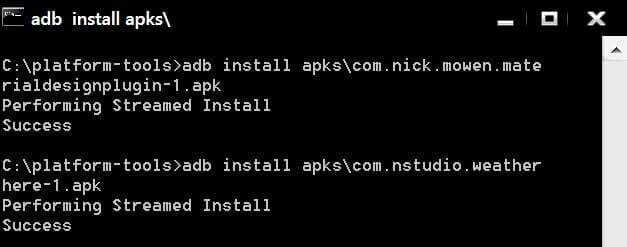
Suositus:
- Kuinka palauttaa poistetut ilmoitukset Androidissa
- 6 tapaa pelata YouTubea taustalla
- Kuinka ladata Android-puhelimen akku nopeammin
Toivomme, että tämä tieto on sinulle hyödyllistä ja pystyt siihen sivulataa sovelluksia Android-puhelimeesi. Tuntematon lähde -asetus on oletuksena poistettu käytöstä, koska Android ei halua sinun ottavan riskiä luottaa mihinkään kolmannen osapuolen lähteeseen. Kuten aiemmin selitettiin, sovellusten asentaminen vaarallisille ja epäilyttävälle sivustolle voi aiheuttaa vakavia seurauksia. Siksi varmista sovelluksen luonne ennen kuin asennat sen laitteellesi. Kun olet myös ladannut sovelluksen sivulta, muista poistaa Tuntemattomat lähteet -asetus käytöstä. Tämä estää haittaohjelmien automaattisen asentamisen laitteellesi.



